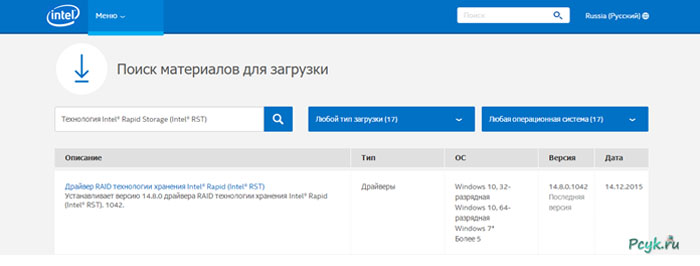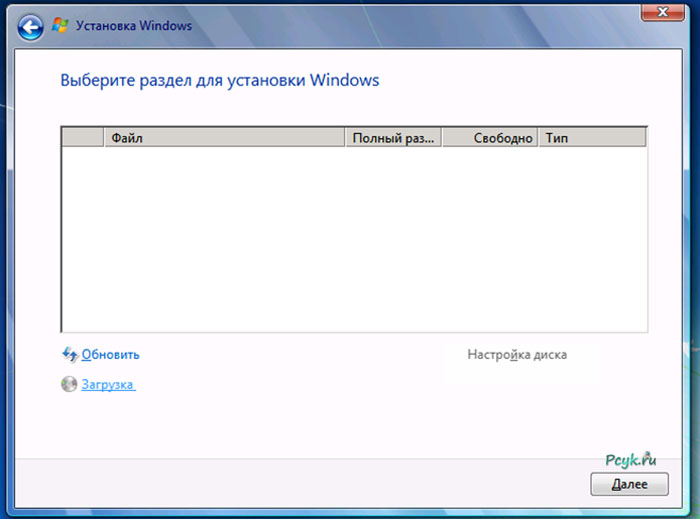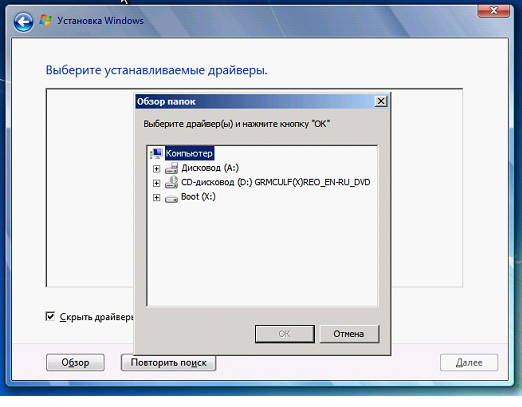Что делать, если ноутбук не видит жесткий диск?
Ситуация типична прежде всего для ультрабуков и других устройств, где в роли основного носителя применяются SSD или иные редкие виды накопителей. Ниже пойдет речь о причинах, которые вызывают такую неполадку и о способах устранения проблемы.
Причины, когда ноутбук не видит жесткий диск
Если ноутбук не видит жесткий диск, часто проблема связана с ПО. Стандартная программа установки ОС не содержит в себе нужный драйвер, а потому и не отображает жесткий диск, который не удается идентифицировать.
Если рассматривать проблему детально, то проблема проявляет себя на ноутбуках, где используется технология хранения intel rapid. Но устройства с чипами AMD также подвержены этой «болезни» — пользователю потребуется добавить драйвер для sata в дистрибутив, чтобы установщик прочитал его ещё до начала записи установочных файлов.
Важно: для записи драйвера используйте тот же накопитель, с которого ведётся инсталляция Windows. В том же случае, если как установочный носитель используется оптический диск, то подключите к устройству флешку с записанным недостающим ПО.
Где скачать файлы
Для получения нужных файлов обратитесь к сайтам производителей устройств. Пользователи, у которых ноутбук работает на процессоре Intel, должны:
- Открыть интернет-браузер.
- Перейти на сайт downloadcenter.intel.com/ru.
- Ввести поисковой запрос (как на изображении ниже).
- Нажать на клавишу Enter или щелкнуть по кнопке в поисковой строке.
В свою очередь, если устройство работает на процессоре AMD, то для загрузки драйвера используйте страницу support.amd.com/ru-ru/download.
Настройка
Чтобы установить sata драйвер, поместите его в корневую папку носителя, с которого выполняется установка ОС.
- Укажите носитель, куда ранее вы скопировали драйвера.
- Далее ноутбук установит драйвера и покажет список доступных разделов.
- Выполнить дальнейшую установку можно по стандартному сценарию:
- Выбрать раздел.
- Провести форматирование.
- Дождаться окончания копирования файлов.
- Провести первичную настройку Windows.
- Установить недостающее ПО.
В том случае, если устройство всё-равно не определяет HDD и не предлагает его в качестве места для сохранения файлов, стоит проверить, находится ли жесткий диск в ноутбуке и правильно ли он подключен. Отключение носителя могло произойти после удара по устройству, в результате тряски или других механических воздействий. О последнем также может свидетельствовать факт, что Bios не видит жесткий диск sata и не показывает его в разделе «Boot Devices».
Теперь вы знаете, что делать если ноутбук не видит жесткий диск.